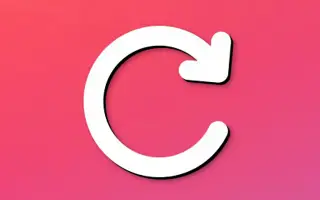Если вы часто посещаете свой веб-сайт на регулярной основе, скорее всего, ваш веб-сайт будет загружаться намного быстрее, чем при первом посещении. Вы знаете, почему это происходит? Благодаря функции кеша браузера, которая автоматизирует процесс сохранения изображений, файлов JavaScript и CSS в локальный кеш.
Однако всегда есть возможность удалить все изображения, файлы CSS и JavaScript, хранящиеся в локальном кеше. Длительное хранение кэша затрудняет пересылку сообщений непосредственно на хост.
Если вы используете Google Chrome для доступа к своим любимым веб-сайтам, вы можете не знать, но в параметрах инструментов разработчика есть функция Chrome, которая позволяет запускать «нормальную перезагрузку», «сильное обновление», «очистить кеш и сильное обновление». Однако эта функция скрыта.
Эта функция также предоставляет возможность одним щелчком мыши «очистить кеш и сильное обновление», что делает этот инструмент более удобным для конечных пользователей. Выполните следующие действия, чтобы включить эту скрытую функцию в Chrome.
Chrome: скрытые функции кнопки обновления (пустой кеш и сильное обновление)
Шаг 1. Перейдите на веб-сайт, который вы часто посещаете. Затем вам нужно перейти в меню Chrome, нажать «Дополнительные инструменты», а затем открыть «Инструменты разработчика».
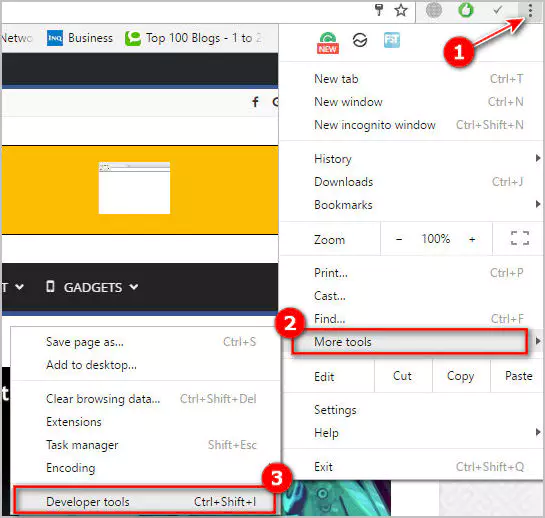
Шаг 2. Теперь попробуйте щелкнуть правой кнопкой мыши кнопку обновления. Затем вы увидите три варианта: «Сильное обновление», «Очистить кэш и принудительное обновление», выберите тот, который вы хотите.
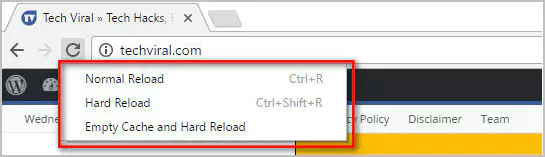
Если у вас возникли проблемы с доступом к веб-сайту, попробуйте третий вариант «очистить кеш и принудительно обновить», который обычно решает проблему.
конец.